iPhone 6s 虽然是一款发布多年的手机,但其拍照功能依然能满足日常记录需求,久而久之,手机里积攒了大量珍贵照片,将它们安全地导入电脑进行备份或整理,就成为很多用户关心的问题,本文将详细介绍几种常用方法,帮助您轻松完成传输。
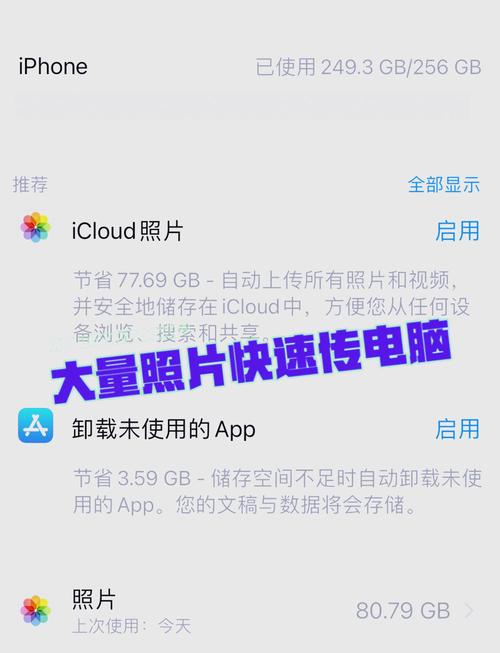
通过数据线连接电脑(最常用且稳定)
这是最直接、传输速度最快的方式,无需依赖网络环境。
操作步骤:
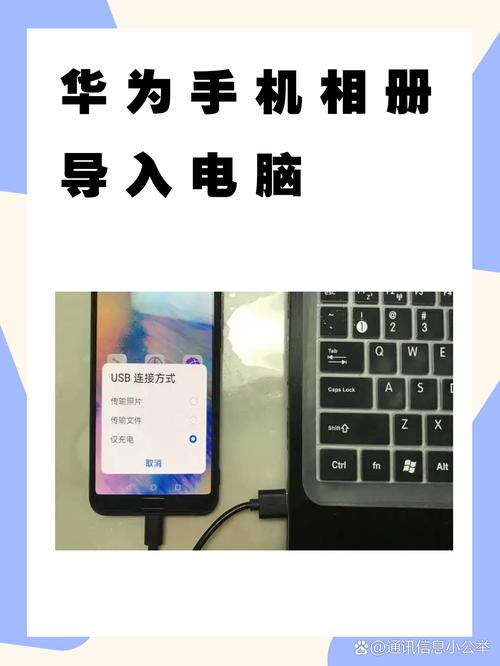
- 准备工作:使用苹果原装或经过 MFi 认证的 Lightning 数据线,将 iPhone 6s 与电脑的 USB 端口连接。
- 信任此电脑:首次连接时,iPhone 屏幕上会弹出“信任此电脑?”的提示,请点击【信任】,并输入手机锁屏密码进行验证,这是保护您隐私的重要步骤。
- 在电脑上操作:
- 对于 Windows 10/11 系统:连接成功后,电脑可能会自动弹出操作提示,您可以选择“导入图片和视频”,如果没有弹出,可以打开【此电脑】,在“设备和驱动器”下找到您的 iPhone 图标,双击打开,通常照片存储在 DCIM 文件夹内,您可以像操作普通U盘一样,复制粘贴里面的照片文件。
- 对于 macOS 系统:连接后通常会自动启动“照片”应用,您可以在应用中选择导入所有新照片,或手动选择部分照片进行导入,您也可以使用“图像捕捉”应用(可在“应用程序”文件夹中找到),它提供了更灵活的文件管理选项,允许您直接选择存储位置。
优势与注意事项:此方法传输速度快,适合大量照片的迁移,请确保电脑已安装最新版本的 iTunes 或相关驱动程序,以保证连接稳定。
利用 iCloud 照片同步(无线自动化方案)
如果您希望照片在苹果设备间自动同步,iCloud 是最佳选择,它会将您 iPhone 上的照片自动上传至云端,然后在您登录了同一 Apple ID 的电脑上同步下载。
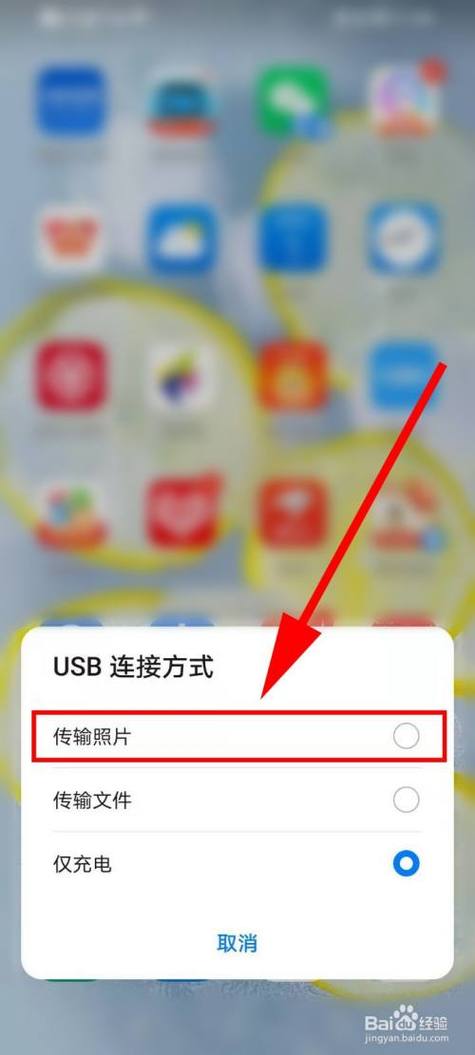
设置流程:
- 在 iPhone 上开启 iCloud 照片:前往【设置】-> 点击顶部您的姓名 -> 【iCloud】-> 【照片】,然后开启【同步此 iPhone】选项,建议在Wi-Fi环境下进行此操作,因为上传过程会消耗较多数据流量。
- 在电脑上访问 iCloud 照片:
- Windows 电脑:需要从微软应用商店下载并安装 iCloud for Windows 程序,安装后登录您的 Apple ID,勾选“照片”选项并进行同步设置,之后,您可以在电脑的“文件资源管理器”中看到一个“iCloud Photos”文件夹,同步的照片都会出现在这里。
- Mac 电脑:前往【系统偏好设置】-> 【Apple ID】-> 勾选【iCloud】中的“照片”,即可在“照片”应用中查看所有同步的照片。
优势与注意事项:实现了全自动备份和同步,非常便捷,但需要注意,苹果仅为每个账户提供 5GB 的免费存储空间,如果照片数量庞大,可能需要付费升级存储空间。
通过电子邮件或即时通讯工具(适用于少量照片)
如果只需要导出几张精选的照片,使用邮件或社交应用是更轻量化的选择。
操作方法:
- 在 iPhone 的“照片”应用中,选中您想要发送的一张或几张照片。
- 点击左下角的分享按钮,在分享菜单中选择【邮件】或【微信】、“QQ”等应用。
- 通过邮件将其发送到自己的邮箱,或在微信/QQ上点击“发送给文件传输助手”,之后在电脑端登录相应平台即可下载。
优势与注意事项:此法极其灵活,无需线缆,但由于附件大小限制,一次只能传输少量照片,且经过压缩后画质可能会有轻微损失,不适合用于备份原始高质量图片。
使用第三方云存储应用
除了 iCloud,您还可以选择其他广受欢迎的云服务,如百度网盘、阿里云盘或 Dropbox 等。
操作方法:
- 在 iPhone 6s 上安装相应的云盘 App。
- 将照片上传至云盘的特定文件夹中。
- 在电脑上打开同一云盘的网页版或客户端,即可下载已上传的照片。
优势与注意事项:这些应用通常提供较大的免费存储空间,跨平台兼容性极佳,上传和下载速度取决于您的网络环境,并且需要注意文件的隐私安全设置。









评论列表 (1)
将6s照片导入电脑,可通过连接数据线、开启USB调试、选择信任此电脑、选择照片文件夹并导入,或使用iCloud、AirDrop、第三方软件等方式实现,操作简单方便。
2025年09月12日 08:31